Schnellauswahl
Mit der Schnellauswahl können Sie Filter wie Objekttyp, Farbe, Linientyp oder eine andere Objekteigenschaft angeben, um eine Auswahl zusammenzustellen. Die Schnellauswahl kann auf die gesamte Zeichnung oder auf eine vorher erzeugte Auswahl angewendet werden.
Allgemeines Verfahren
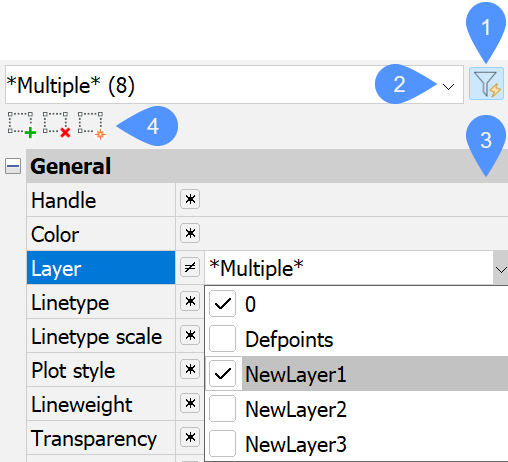
- Öffnet das Panel Eigenschaften im Schnellauswahl-Modus (1).
- Definieren Sie einen Auswahlsatz für einen Objekttyp aus dem Dropdown-Menü Objekte (2) für die Schnellauswahl-Sitzung.
- Definieren Sie einen Eigenschaftsfilter für diesen Auswahlsatz, indem Sie in der Liste Eigenschaften (3) Operatoren und Werte für Objekteigenschaften auswählen.
- Klicken Sie auf ein Auswahlwerkzeug (4), um eine der folgenden Optionen auszuführen:
- Gefilterten Objektsatz zu den bestehenden ausgewählten Objekten hinzufügen (
 ).
). - Gefilterten Objektsatz aus den bestehenden ausgewählten Objekten entfernen (
 ).
). - Neuen Auswahlsatz auf der Grundlage des gefilterten Objektsatzes erstellen (
 ).
).
- Gefilterten Objektsatz zu den bestehenden ausgewählten Objekten hinzufügen (
- (Optional) Wiederholen Sie die Schritte 2 bis 4.
Zugriff auf den Schnellauswahl-Modus (Befehl SAUSWAHL)
Führen Sie einen der folgenden Schritte aus:
- Öffnen Sie das Panel Eigenschaften und klicken Sie dann im Panel auf die Schaltfläche Schnellauswahl (
 ).
). - Geben Sie SAUSWAHL in die Befehlszeile ein.
Das Panel Eigenschaften wird im Modus Schnellauswahl angezeigt.
Definieren eines Auswahlsatzes für einen Objekttyp
- Liste der Objekte
- Es stehen zwei Listen zur Verfügung:
- Eine Liste der Objekttypen in der Zeichnung.
- Eine Liste der Objekttypen im aktuellen Auswahlsatz (sofern vorhanden).
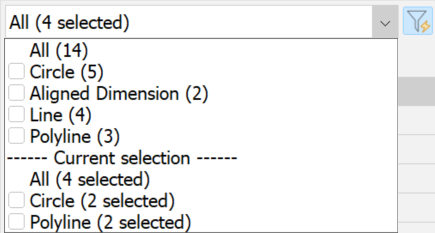
Ein Kontrollkästchen und die Anzahl der Objekte werden für jeden Objekttyp in beiden Listen angezeigt.
- Klicken Sie auf die Dropdown-Schaltfläche im Menü Objekte.
- Wählen Sie einen oder mehrere Objekttypen in der gewünschten Liste aus.
Die Eigenschaften der ausgewählten Objekte werden in der Liste Eigenschaften angezeigt.
Definieren eines Eigenschaftsfilters
- Liste der Eigenschaften
- Zeigt Objekteigenschaften an, nach denen Sie Objekte filtern können.
Welche Eigenschaften verfügbar sind, hängt von den Objekttypen im Auswahlsatz ab. Die Eigenschaften Allgemein, 3D-Visualisierung (nur Modelbereich) und Geometrie sind für alle Objekte verfügbar. Für bestimmte Typen von Objekte können zusätzliche Eigenschaften angezeigt werden. Wenn der Objekttyp nicht angegeben ist, werden nur allgemeine Eigenschaften aufgeführt.
- Operatoren
- Eine Liste von Operatoren ermöglicht es Ihnen, Eigenschaften auf der Grundlage von Werten zu filtern. Sie können auf den aktuellen Operator klicken, um die Liste anzuzeigen und ihn durch einen anderen Operator zu ersetzen.
Standardmäßig ist der Operator Alle auswählen (*) für alle Eigenschaften festgelegt.
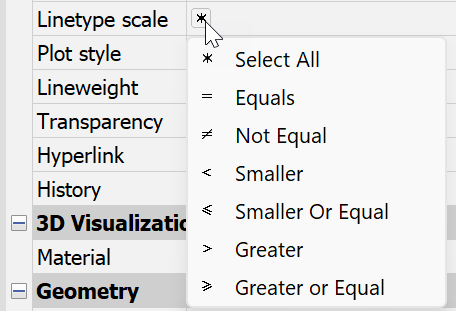
- Alle auswählen
- Filtert die Liste der Objekte nicht nach der Eigenschaft.
- Gleich
- Filtert die Liste der Objekte so, dass sie nur die Objekte enthält, deren Eigenschaft dem angegebenen Wert entspricht.
- Nicht gleich
- Filtert die Liste der Objekte so, dass nur diejenigen Objekte enthalten sind, deren Eigenschaft nicht dem angegebenen Wert entspricht.
- Kleiner
- Filtert die Liste der Objekte so, dass nur die Objekte enthalten sind, deren Eigenschaft kleiner als der angegebene Wert ist.
- Kleiner oder gleich
- Filtert die Liste der Objekte so, dass nur die Objekte enthalten sind, deren Eigenschaft kleiner oder gleich dem angegebenen Wert ist.
- Größer
- Filtert die Liste der Objekte so, dass nur die Objekte enthalten sind, deren Eigenschaft größer als der angegebene Wert ist.
- Größer oder gleich
- Filtert die Liste der Objekte so, dass nur die Objekte enthalten sind, deren Eigenschaft größer oder gleich dem angegebenen Wert ist.
- Platzhalterübereinstimmung
- Filtert die Objektliste so, dass sie nur die Objekte enthält, deren Nur-Text-Eigenschaft den Kriterien der in der Textzeichenfolge verwendeten Platzhalterzeichen entspricht.
- Klicken Sie auf den Operator der Eigenschaft, für die Sie einen Filter festlegen möchten (oder klicken Sie mit der rechten Maustaste auf das Wertfeld der Eigenschaft).
Ein Kontextmenü wird angezeigt.
- Wählen Sie einen Operator aus.
- Klicken Sie auf das Eigenschaftsfeld.
- Führen Sie je nach Eigenschaft einen der folgenden Schritte aus:
- Wählen Sie eine oder mehrere Optionen in einer Dropdown-Liste aus.
- Geben Sie einen Wert ein.
Anmerkung: Sie können Platzhalter verwenden, um bearbeitbare Nur-Text-Eigenschaften zu filtern. Stellen Sie dazu sicher, dass Sie die Platzhalterübereinstimmung auswählen.Die gängigsten Platzhalterzeichen werden akzeptiert:- #: entspricht einer beliebigen numerischen Ziffer.
- @: entspricht einem beliebigen alphabetischen Zeichen.
- .: entspricht allen nicht-alphanumerischen Zeichen.
- *: entspricht einer beliebigen Zeichenfolge und kann an einer beliebigen Stelle in der Suchzeichenfolge verwendet werden.
- ?: entspricht jedem einzelnen Zeichen. Zum Beispiel ?BC entspricht ABC, 3BC und so weiter.
- [ ]: entspricht einem der eingeschlossenen Zeichen. Zum Beispiel [AB]C entspricht AC und BC.
- [~]: Entspricht jedem Zeichen, das nicht eingeschlossen ist. Zum Beispiel [~AB]C entspricht XC, aber nicht AC.
- [-]: Gibt einen Bereich für ein einzelnes Zeichen an. Zum Beispiel [A-G]C entspricht AC, BC und so weiter bis GC, aber nicht HC.
- ' (umgekehrtes Anführungszeichen): liest das nächste Zeichen wörtlich. Zum Beispiel '~AB entspricht ~AB.
- (Option) Wiederholen Sie die vorherigen Schritte, um weitere Eigenschaftsfilter zu definieren.
Anwenden des gefilterten Objektsatzes
Klicken Sie auf ein Auswahlwerkzeug, um die vorhandenen ausgewählten Objekte zu aktualisieren.
- Auswahlwerkzeuge
-
- Hinzufügen zum aktuellen Auswahlsatz

- Fügt dem aktuellen Auswahlsatz Objekte hinzu, basierend auf den Objekttypen und Eigenschaftswerten, die Sie in den Listen Objekte und Eigenschaften angeben. Anmerkung: Klicken Sie auf die Dropdown-Schaltfläche in der Liste Objekte, um die aktuelle Auswahl anzuzeigen.
- Entfernen aus aktuellem Auswahlsatz

- Entfernt Objekte aus dem aktuellen Auswahlsatz, basierend auf den Objekttypen und Eigenschaftswerten, die Sie in den Listen Objekte und Eigenschaften angeben.
- Aktuelle Auswahl aufheben und neue Auswahl erstellen

- Erstellt einen neuen Auswahlsatz basierend auf den Objektstypen und Eigenschaftswerten, die Sie in den Listen der Objekte und Eigenschaften angeben.
- Hinzufügen zum aktuellen Auswahlsatz

